在某些情况下,我们可能需要重新安装WindowsXP操作系统。然而,光驱逐渐被淘汰,很多计算机都没有光驱了。这时候,使用U盘安装XP系统就成为了一种非常便捷的方法。本文将详细介绍如何使用U盘手动安装XP系统的步骤和需要注意的事项。
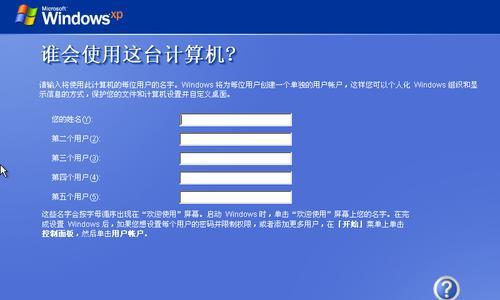
一、准备工作
1.确保你有一个空白的U盘,并且能够正常使用。
2.下载并准备好WindowsXP的安装文件。
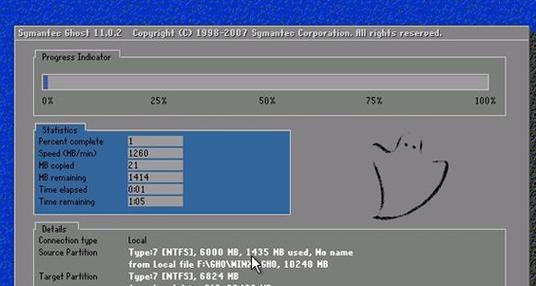
3.确保你的电脑支持从U盘启动。
二、制作可启动U盘
1.使用格式化工具将U盘格式化为FAT32文件系统。
2.打开命令提示符窗口,并输入命令“diskpart”以进入磁盘分区工具。
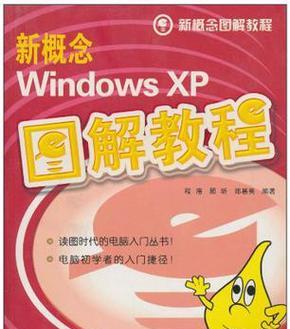
3.在磁盘分区工具中输入“listdisk”命令,查看你的U盘的磁盘号。
4.输入“selectdiskX”(X为你的U盘磁盘号)命令,选择你的U盘作为活动磁盘。
5.输入“clean”命令,清空U盘的分区表。
6.输入“createpartitionprimary”命令,创建一个主分区。
7.输入“formatfs=fat32quick”命令,快速格式化U盘为FAT32文件系统。
8.输入“active”命令,将U盘设置为活动分区。
9.输入“assign”命令,给U盘分配一个驱动器号。
三、将XP安装文件复制到U盘
1.将下载好的XP安装文件解压缩到计算机的硬盘上。
2.打开解压缩后的文件夹,并将所有文件和文件夹复制到刚才准备好的U盘中。
四、在目标计算机上安装XP系统
1.将U盘插入目标计算机的USB接口。
2.打开目标计算机,并进入BIOS设置。
3.在BIOS设置中将启动顺序调整为从U盘启动。
4.保存设置并重新启动计算机。
5.计算机重新启动后会进入XP系统安装界面,按照提示进行安装即可。
五、注意事项
1.在安装过程中,确保目标计算机与电源连接稳定,以免出现意外断电造成数据丢失或系统损坏。
2.安装过程中,遵循提示进行操作,并正确填写相关信息。
3.安装完成后,及时安装系统补丁和杀毒软件,以确保系统的安全性和稳定性。
通过本文的教程,你已经了解了如何使用U盘手动安装XP系统的详细步骤和需要注意的事项。希望这些内容能够帮助你顺利完成XP系统的重新安装,并且顺利地使用新安装的系统。祝你成功!







